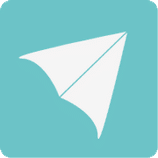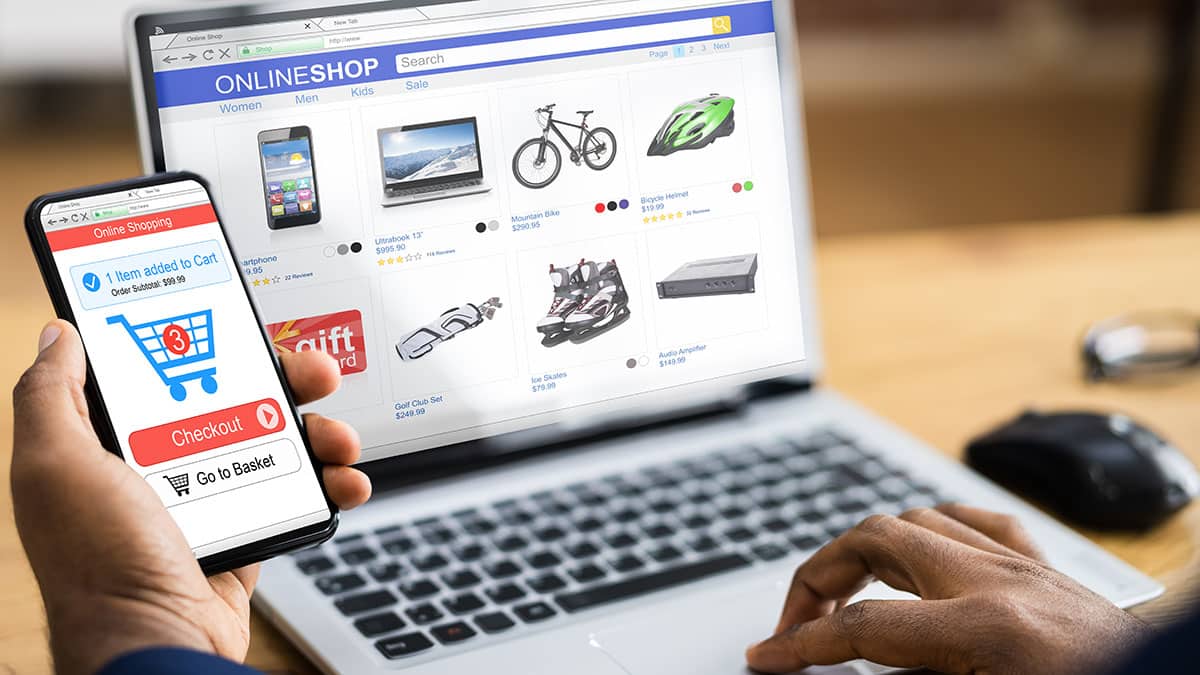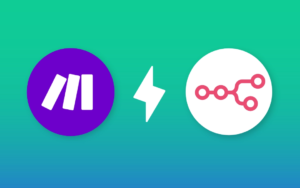Sommaire de l'article
Comment personnaliser le texte « Aucun résultat” du module Boutique de Divi ?
[/et_pb_text][/et_pb_column][/et_pb_row][et_pb_row column_structure= »1_3,1_3,1_3″ disabled_on= »on|on|off » _builder_version= »4.9.3″ _module_preset= »default » width= »100% » custom_margin= »-51px|auto||auto|| »][et_pb_column type= »1_3″ _builder_version= »4.9.0″ _module_preset= »default »][et_pb_image src= »https://agence-rafale.fr/wp-content/uploads/2021/06/e-commerce-website.jpg » title_text= »African American Hands Shopping » _builder_version= »4.9.3″ _module_preset= »default » width= »95% » module_alignment= »center »][/et_pb_image][/et_pb_column][et_pb_column type= »1_3″ _builder_version= »4.9.0″ _module_preset= »default »][et_pb_image src= »https://agence-rafale.fr/wp-content/uploads/2021/06/css_wordpress_divi_builder.png » title_text= »css_wordpress_divi_builder » _builder_version= »4.9.3″ _module_preset= »default » width= »96% » module_alignment= »center »][/et_pb_image][/et_pb_column][et_pb_column type= »1_3″ _builder_version= »4.9.0″ _module_preset= »default »][et_pb_image src= »https://agence-rafale.fr/wp-content/uploads/2021/06/Plateforme-ecommerce-1.jpg » alt= »achats-en-ligne » title_text= »Plateforme-ecommerce (1) » _builder_version= »4.9.3″ _module_preset= »default » width= »78% » filter_saturate= »58% » filter_brightness= »93% »][/et_pb_image][/et_pb_column][/et_pb_row][/et_pb_section][et_pb_section fb_built= »1″ _builder_version= »4.9.3″ _module_preset= »default » min_height= »107px » custom_padding= »0px||0px||false|false »][et_pb_row _builder_version= »4.9.0″ _module_preset= »default » custom_margin= »|auto|29px|auto|| »][et_pb_column type= »4_4″ _builder_version= »4.9.0″ _module_preset= »default »][et_pb_text _builder_version= »4.9.3″ _module_preset= »default » text_font= »Montserrat|||||||| » text_font_size= »17px » text_orientation= »justified » custom_margin= »-34px||||| »]Divi est un excellent thème avec un fort éditeur visuel. L’un des outils les plus utiles que nous pouvons trouver sur le Divi Thème Builder, est le module “Boutique”.
Il est parfait pour la présentation des produits, en donnant l’opportunité de montrer les produits les plus récents, les vedettes, les soldes, les meilleures ventes, etc.
Cependant, s’il n’y a pas de produits dans une catégorie particulière, le thème affiche un message par défaut: “ Aucun résultat trouvé. La page que vous avez demandée est introuvable. Essayez d’affiner votre recherche ou utilisez la navigation ci-dessus pour localiser le message”.
Soyons sincères, les utilisateurs qui verront ce message en arrivant sur votre boutique en ligne, ne seront pas impressionnés et surtout pas motivés pour faire des achats.
Dans ce court tutoriel, nous allons vous expliquer comment personnaliser ce message pour l’adapter à vos intérêts et à ceux de vos clients.
[/et_pb_text][/et_pb_column][/et_pb_row][et_pb_row _builder_version= »4.9.3″ _module_preset= »default » custom_margin= »|auto|-28px|auto|false|false » custom_padding= »1px||||false|false » border_width_all= »6px » border_color_all= »#322269″ global_module= »3908″ saved_tabs= »all »][et_pb_column type= »4_4″ _builder_version= »4.9.0″ _module_preset= »default »][et_pb_text _builder_version= »4.9.3″ _module_preset= »default » text_font= »Montserrat|||||||| » text_font_size= »16px » link_font= »|||||||| » ul_text_align= »center » text_orientation= »center » custom_margin= »12px||||| » custom_padding= »||0px||| »]SOMMAIRE
Comment ajouter un code JQuery ?
Comment mettre en forme le message ?
[/et_pb_text][/et_pb_column][/et_pb_row][et_pb_row _builder_version= »4.9.3″ _module_preset= »default » custom_padding= »||2px||| »][et_pb_column type= »4_4″ _builder_version= »4.9.3″ _module_preset= »default »][et_pb_text module_id= »chap1″ _builder_version= »4.9.3″ _module_preset= »default » text_font= »Montserrat|||||on||| » text_font_size= »25px » text_letter_spacing= »1px » header_3_text_color= »#322269″ header_3_font_size= »25px » custom_margin= »42px||||| »]Ajouter une ID CSS
[/et_pb_text][et_pb_text _builder_version= »4.9.3″ _module_preset= »default » text_font= »Montserrat|||||||| » text_font_size= »15px » text_orientation= »justified » custom_padding= »0px||25px||| »]Afin de cibler précisément l’élément nécessaire et minimiser le nombre des modifications apportées, il faut attribuer un ID CSS à votre module Boutique.
[/et_pb_text][et_pb_image src= »https://agence-rafale.fr/wp-content/uploads/2021/06/id-et-classes-css.png » alt= »personnaliser-le-texte-sur-divi » title_text= »id-et-classes-css » align= »center » _builder_version= »4.9.3″ _module_preset= »default »][/et_pb_image][et_pb_text _builder_version= »4.9.3″ _module_preset= »default » text_font= »Montserrat|||||||| » text_font_size= »15px » text_orientation= »justified » custom_padding= »0px||25px||| »]Pour le trouver : Paramètres du boutique -> Avancé -> ID et classes CSS -> ID CSS
[/et_pb_text][/et_pb_column][/et_pb_row][/et_pb_section][et_pb_section fb_built= »1″ _builder_version= »4.9.3″ _module_preset= »default » custom_margin= »1px||||| » custom_padding= »0px||0px||false|false »][et_pb_row _builder_version= »4.9.3″ _module_preset= »default » min_height= »65px » custom_padding= »0px||0px||false|false »][et_pb_column type= »4_4″ _builder_version= »4.9.0″ _module_preset= »default »][et_pb_text module_id= »chap2″ _builder_version= »4.9.3″ _module_preset= »default » text_font= »Montserrat|||||on||| » text_font_size= »25px » text_letter_spacing= »1px » header_3_text_color= »#322269″ header_3_font_size= »25px » custom_margin= »19px||||| »]Et maintenant, un peu de code ?
[/et_pb_text][et_pb_text _builder_version= »4.9.3″ _module_preset= »default » text_font= »Montserrat|||||||| » text_font_size= »15px » text_orientation= »justified » custom_padding= »0px||25px||| »]Évidemment, pour changer le texte “Aucune résultat », il nous faudra utiliser un peu de JavaScript, mais ne paniquez pas tout de suite, nous sommes ensemble dans cette aventure.
[/et_pb_text][/et_pb_column][/et_pb_row][/et_pb_section][et_pb_section fb_built= »1″ _builder_version= »4.9.3″ _module_preset= »default » custom_margin= »||||false|false » custom_padding= »1px||0px||| »][et_pb_row _builder_version= »4.9.3″ _module_preset= »default » custom_padding= »0px||0px||false|false »][et_pb_column type= »4_4″ _builder_version= »4.9.3″ _module_preset= »default »][et_pb_text _builder_version= »4.9.3″ _module_preset= »default » text_font= »Montserrat|||||on||| » text_font_size= »25px » text_letter_spacing= »1px » header_3_text_color= »#322269″ header_3_font_size= »25px » custom_margin= »19px||||| »]Ajouter un module “code”
[/et_pb_text][/et_pb_column][/et_pb_row][et_pb_row _builder_version= »4.9.3″ _module_preset= »default »][et_pb_column type= »4_4″ _builder_version= »4.9.0″ _module_preset= »default »][et_pb_text _builder_version= »4.9.3″ _module_preset= »default » text_font= »Montserrat|||||||| » text_font_size= »15px » text_orientation= »justified »]Il y a plusieurs possibilités d’ajouter un JQuery code sur Divi, mais nous allons choisir l’option la plus simple.
Nous allons ajouter un module “Code” sur la page ou se trouve notre module Boutique.
Ensuite, en ajoutant le JQuery ci-dessous sur votre module Code et en modifiant les textes entre parenthèses, vous aurez désormais un texte personnalisé de votre choix.
[/et_pb_text][et_pb_text _builder_version= »4.9.3″ _module_preset= »default » text_font= »Montserrat|||||||| » text_font_size= »15px » background_color= »#FFFFFF » text_orientation= »center » custom_padding= »|10px||10px|false|false » border_width_all= »3px » border_color_all= »#09E1C0″ box_shadow_style= »preset2″]<script>
jQuery(document).ready(function($){
$(« #mon-module-boutique .not-found-title »).text(« Panier vide »);
$(« #mon-module-boutique .not-found-title + p »).text(« Nous n’avons pas de produits à montrer pour le moment, veuillez revenir ultérieurement. »);
});
</script>
[/et_pb_text][et_pb_text module_id= »chap3″ _builder_version= »4.9.3″ _module_preset= »default » text_font= »Montserrat|||||||| » text_font_size= »15px » background_color= »#FFFFFF » text_orientation= »justified »]Après avoir inséré le code, nous avons aussi la possibilité de l’enrichir avec les balises HTML permettant de mettre en forme davantage votre message.
[/et_pb_text][et_pb_text _builder_version= »4.9.3″ _module_preset= »default » text_font= »Montserrat|||||||| » text_font_size= »15px » background_color= »#FFFFFF » text_orientation= »center » custom_padding= »|10px||10px|false|false » border_width_all= »3px » border_color_all= »#09E1C0″ box_shadow_style= »preset2″]<script>
jQuery(document).ready(function($){
$(« #mon-module-boutique .not-found-title »).html(« <h1>Panier vide </h1> « );
$(« #mon-module-boutique .not-found-title + p »).html( » <p style= »font-style: italic; »> Nous n’avons pas de produits à montrer pour le moment, veuillez revenir ultérieurement. » </p>);
});
</script>
[/et_pb_text][et_pb_image src= »https://agence-rafale.fr/wp-content/uploads/2021/06/panier-vide-voltee.png » title_text= »panier-vide-voltee » _builder_version= »4.9.3″ _module_preset= »default » width= »86% » max_width= »84% » module_alignment= »center » border_width_all= »2px » border_color_all= »#d0e0e3″][/et_pb_image][et_pb_text _builder_version= »4.9.3″ _module_preset= »default » text_font= »Montserrat|||||||| » text_font_size= »15px » background_color= »#FFFFFF » text_orientation= »justified »]Effectivement, la méthode présentée n’est pas le seul moyen de changer le texte par défaut d’une boutique.
Vous pouvez aussi bien utiliser la personnalisation avec du HTML. Ce qui signifie que vous êtes libre d’apporter vos propres modifications pour avoir le résultat voulu.
N’hésitez pas à contacter les professionnels de Voltee pour vous aider dans vos projets numériques.